改变电脑的IP地址是Windows 7用户需要经常面对的问题。在更改IP之前,我们需要了解当前的IP地址,以及如何正确更改IP地址,以便让电脑可以正常访问网络。本文将带您走进Windows 7更改IP地址的秘密世界。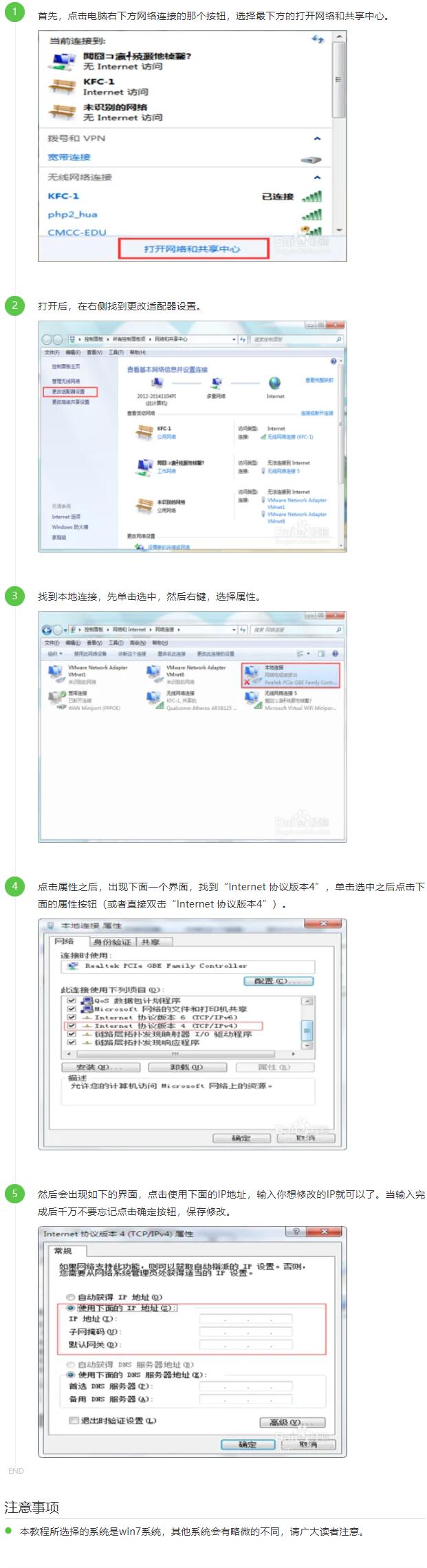
第一步:检查当前IP地址
要更改IP地址,首先要确认当前IP地址。我们可以使用Windows命令行工具“ipconfig”来查看当前的IP地址。打开命令行窗口,输入“ipconfig”后,会获得当前的IP地址信息。
第二步:更改IP地址
在更改IP地址之前,您需要确认新的IP地址是否可用。您可以使用“ping”命令来检查新的IP地址是否可用。如果新的IP地址可用,您可以使用Windows 7的“网络连接属性”来更改IP地址。
首先,打开“控制面板”,点击“网络和Internet”,然后点击“网络连接”,在新的窗口中,点击右键,选择“属性”,在弹出的“网络连接属性”窗口中,双击“Internet协议版本4(TCP/IPv4)”,然后在弹出的新窗口中,点击“使用下列IP地址”,输入新的IP地址,点击“确定”,这时新的IP地址就会生效。
第三步:检查IP地址是否更改成功
在更改IP地址之后,您可以在命令行窗口中再次输入“ipconfig”,来检查IP地址是否更改成功。如果IP地址已经变成您设置的IP地址,那么更改IP地址就算成功了,您可以正常访问网络。
总结
以上就是Windows 7更改IP地址的教程,更改IP地址的过程并不复杂,只需要按照以上步骤操作即可完成更改。此外,更改IP地址之前,一定要确认新的IP地址是否可用,以免更改IP地址之后无法正常访问网络。



